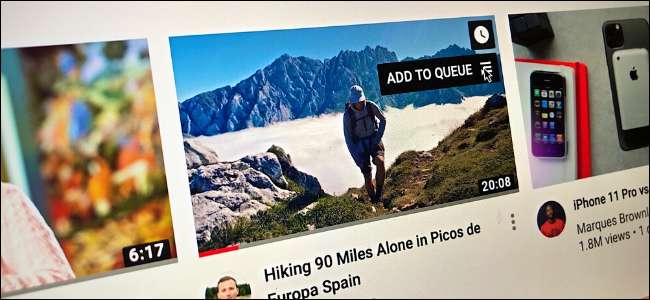
Contrairement à Netflix, YouTube n'a jamais été vraiment conçu pour le visionnage excessif. Vous pouvez installer des extensions, mais elles n'ont jamais bien fonctionné. Désormais, vous pouvez officiellement créer une file d'attente vidéo à partir de n'importe quelle page, vous asseoir et regarder des vidéos sans quitter le lecteur.
La fonction de file d'attente vidéo est disponible sur le nouveau site Web YouTube repensé . Si vous voyez des miniatures vidéo plus grandes sur la page d'accueil et un nouveau bouton «Ajouter à la file d'attente» lorsque vous survolez une miniature, vous avez accès à la fonctionnalité. Sinon, vous devrez attendre que YouTube publie la mise à jour pour tous les utilisateurs.
YouTube n'a pas annoncé s'il prévoyait d'intégrer la fonctionnalité de file d'attente à ses applications mobiles sur iPhone, iPad ou Android. Pour le moment, il est réservé aux personnes qui regardent sur leur ordinateur à l’aide d’un navigateur Web.
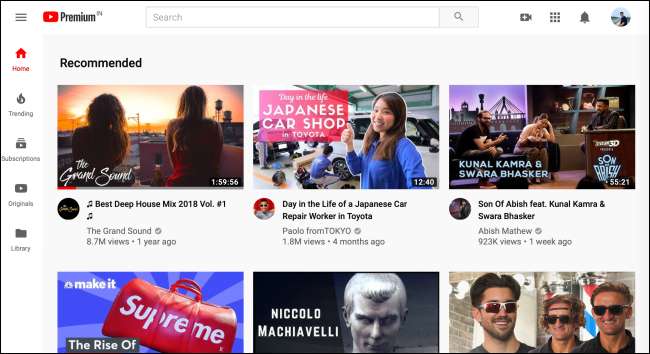
Le bouton Ajouter à la file d'attente est disponible sur la page d'accueil, la page de recherche et dans le menu des recommandations. Ainsi, où que vous soyez, vous pouvez démarrer une file d'attente. Vous pouvez le faire en regardant une vidéo ou avant d'en démarrer une.
Voici comment cela fonctionne. Ouvrez le Site Web YouTube sur votre ordinateur et survolez une miniature de vidéo. Ici, cliquez sur le bouton «Ajouter à la file d'attente».

Cela fera instantanément apparaître un mini-lecteur dans le coin inférieur droit de l'écran. Ceci est votre file d'attente. Vous pouvez cliquer sur le bouton «Lecture» pour démarrer la lecture de la vidéo. Mais une file d'attente avec une seule vidéo n'est pas vraiment une file d'attente.
Commençons par ajouter d'autres vidéos. Survolez une autre miniature de vidéo, puis appuyez à nouveau sur le bouton «Ajouter à la file d'attente» pour l'ajouter sous la vidéo précédente. Faites ceci pour toutes les vidéos que vous souhaitez regarder dans cette session. Vous pouvez accéder à une autre page YouTube et le mini-lecteur restera en place.
La file d'attente sera mise à jour. Cliquez sur la barre d'outils inférieure du mini-lecteur pour agrandir la file d'attente.
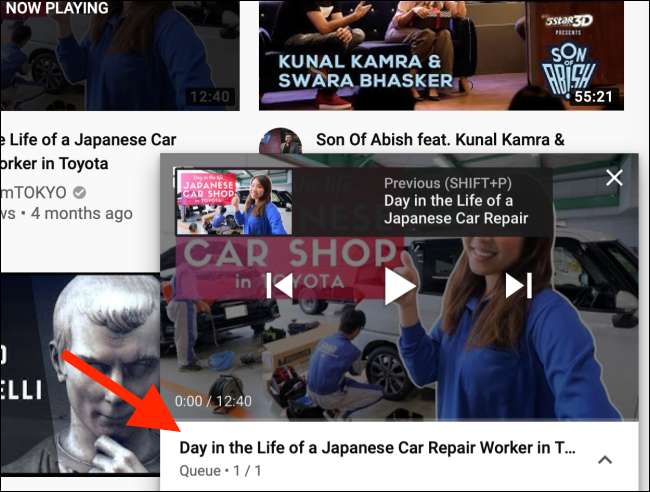
Ici, vous verrez toutes les vidéos répertoriées. Si vous souhaitez déplacer une vidéo vers le haut, cliquez sur l'icône «Poignée» et faites-la glisser vers le haut ou le bas. Si vous souhaitez supprimer une vidéo de la file d'attente, cliquez simplement sur le bouton «Supprimer».
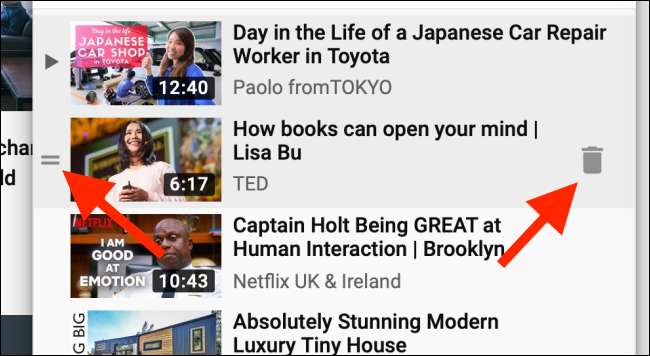
Lorsque vous appuyez sur le bouton «Play» sur une vidéo du mini-lecteur, il commencera à lire la vidéo dans le mini-lecteur lui-même.
Cliquez sur le bouton «Développer» dans le coin supérieur gauche du lecteur pour ouvrir la page vidéo.
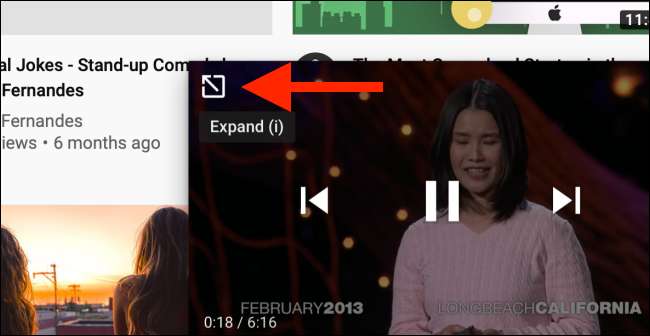
Ici, vous aurez accès aux commandes de réglage fin du lecteur vidéo, afficher les commentaires et afficher la vidéo en plein écran. Vous trouverez votre file d'attente sur le côté droit de l'écran. Si vous avez déjà utilisé la fonctionnalité À regarder plus tard, vous serez familiarisé avec l'interface utilisateur.
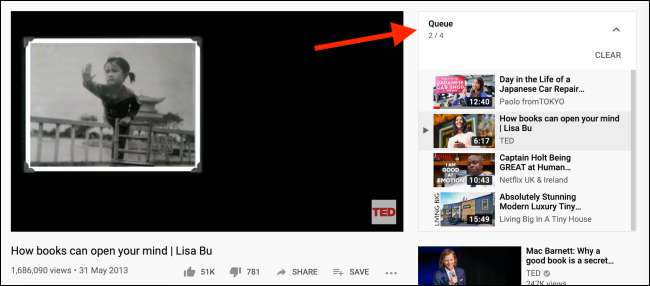
Maintenant, allez en plein écran, cliquez sur le bouton de lecture, asseyez-vous et profitez. Toutes les vidéos de la file d'attente seront lues les unes après les autres - pas besoin de vous soucier de la lecture aléatoire des vidéos recommandées grâce à la fonction de lecture automatique.
Contrairement à Regarder plus tard, la fonction de file d'attente est uniquement limitée à la session en cours. Lorsque vous fermez la page Web, vous perdez également la file d'attente.
Pendant que vous êtes ici, vous pouvez également découvrir comment vous pouvez arrêter YouTube de lire automatiquement des vidéos une fois que vous avez fini de regarder une vidéo sur laquelle vous avez cliqué.
EN RELATION: Comment empêcher YouTube de lire automatiquement des vidéos sur iOS, Android et le Web







